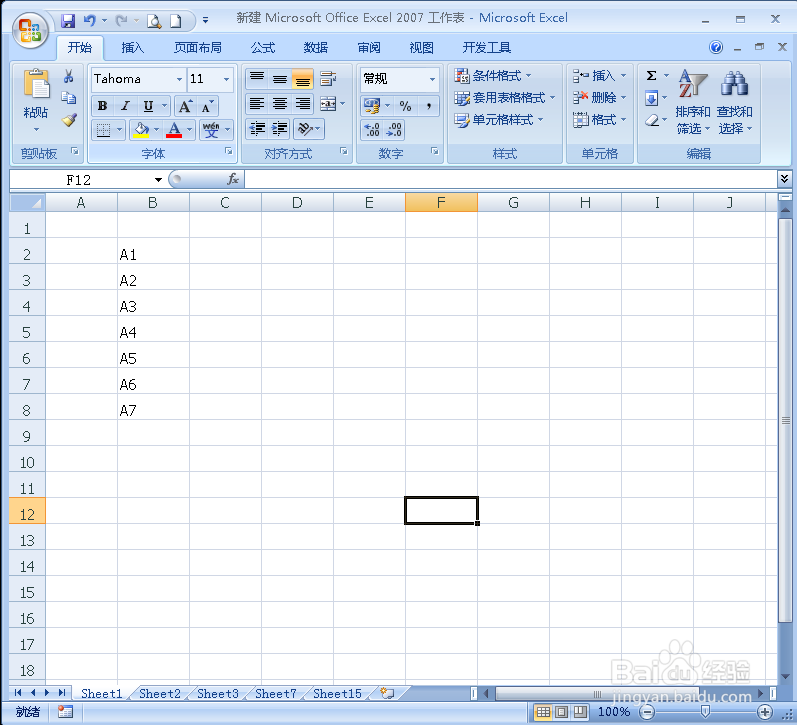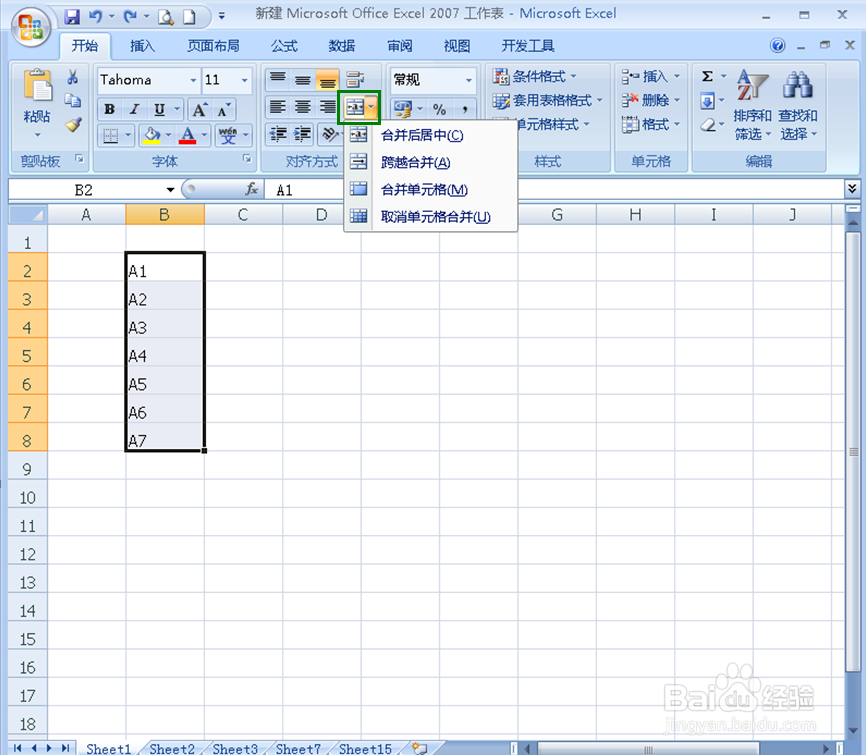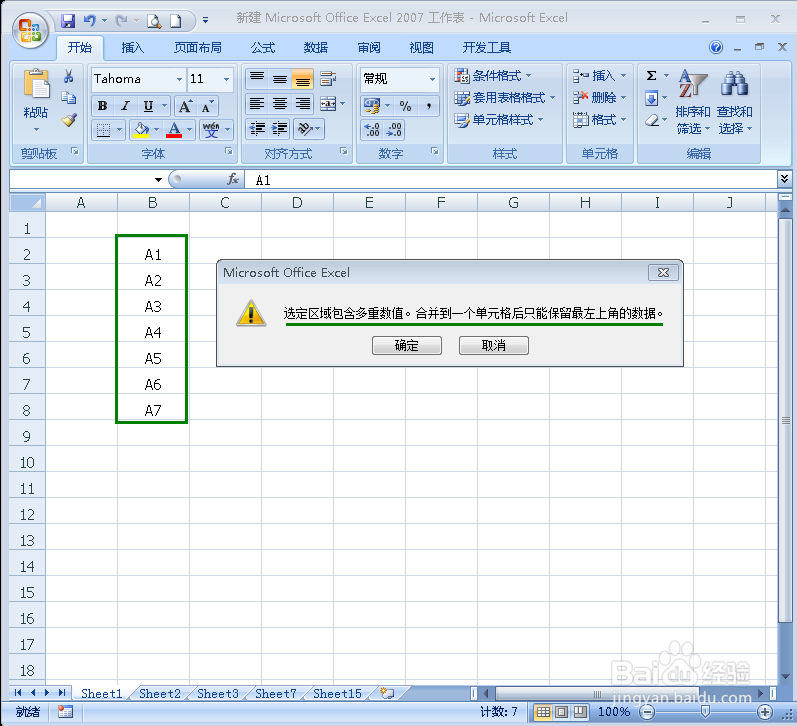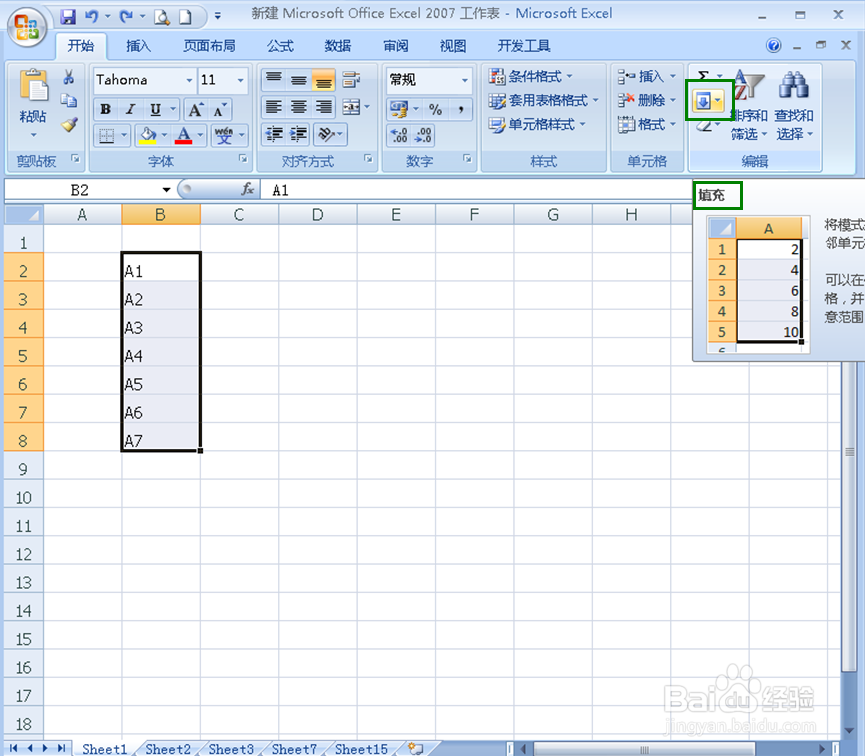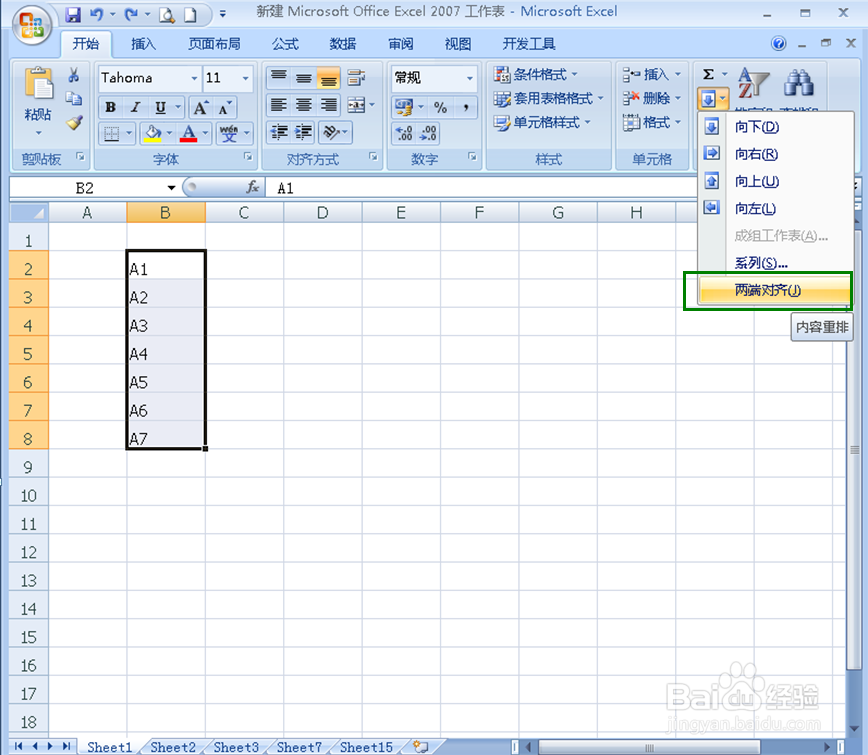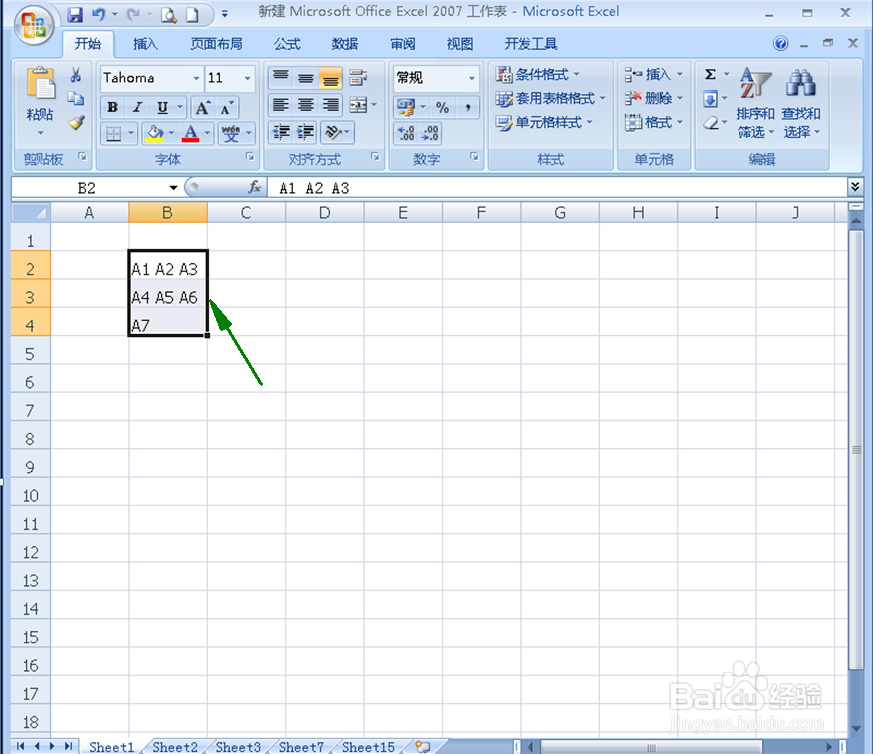在Excel表格中怎样快速合并多行数据
1、下面是示例数据(如图 );
2、通常需要合并的话我们会想到开始菜单栏下的“合并后居中”(如图 );
3、点击后会出现提示框“包含多重数值,合并后只能保留最左上角的数据”(如图 );
4、点击确定后,单元格会合并,但是只保留A1(如图 );
5、要合并多行单元格,先选中数据,点击开始菜单栏下的“填充”(如图 );
6、然后点击下拉列表中的“两端对齐”(如图 );
7、如果出现如下图中合并为几行的情况,是由于单元格宽度不够导致的(如图 );
8、将单元格的宽度拉宽,然后再点击“填充”下的“两端对齐”即可(如图 )。
声明:本网站引用、摘录或转载内容仅供网站访问者交流或参考,不代表本站立场,如存在版权或非法内容,请联系站长删除,联系邮箱:site.kefu@qq.com。
阅读量:82
阅读量:26
阅读量:47
阅读量:86
阅读量:44